Вам нужно конвертировать в GPT для раздела более 2 ТБ
- Вы можете иметь раздел размером более 2 ТБ, только если у вас есть GPT в качестве типа раздела.
- Вы автоматически теряете все данные, хранящиеся на диске MBR, после его преобразования в GPT.
- Убедитесь, что вы проверили размер вашего жесткого диска, прежде чем разбивать его на разделы.
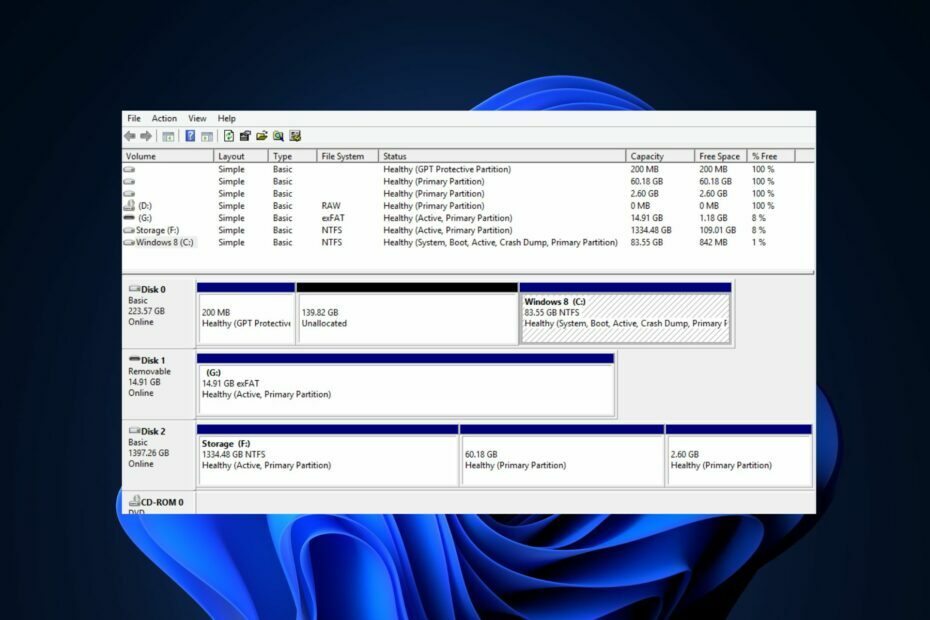
Менеджер разделов Tenorshare включает в себя все необходимые функции управления дисками в простом интерфейсе, что упрощает процесс даже для абсолютных новичков.
- Создание/разделение/клонирование/изменение размера/удаление разделов
- Изменить метку тома и букву драйвера
- Преобразование разделов между NTFS/FAT32/FAT16/FAT12/EXT/HFS
- Совместимость с SATA, SCSI, SSSD, IEEE и USB 3.0
- Управляет съемными носителями
Управляйте своими разделами как профессионал!
Разбиение диска на разделы имеет много преимуществ, которые изучают лишь немногие пользователи Windows. Однако пользователям с MBR-дисками трудно создать раздел более 2 ТБ.
Если вы искали способ создать раздел размером более 2 ТБ, эта статья предоставит способы, как это сделать.
Зачем мне нужно разбивать более 2 ТБ?
Есть несколько причин, по которым вы попытаетесь разбить диск на более чем 2 ТБ:
- Простая переустановка Windows - Когда вы разбиваете свой диск, он отделяет файлы Windows от вашей личной информации. С разделенным диском, переустановка винды или выполнение операций на Диске становится проще, потому что ваши установленные программы останутся там, где вы их оставили, и вам останется работать исключительно с разделом, содержащим файлы Windows.
- Повышенные требования к хранению – Многие современные приложения, такие как игры или программное обеспечение для редактирования, требуют много места для установки на вашем компьютере.
- Улучшенная безопасность – Компьютеры с разбитыми на разделы дисками часто имеют больше шансов остаться невредимыми после атаки вредоносного ПО.
- Установите несколько операционных систем - Если вы фанат запуск нескольких операционных систем в одной системе, разделение вашего диска более 2 ТБ — верный способ добиться этого.
Может ли MBR быть больше 2 ТБ?
MBR означает Master Boot Record, один из наиболее распространенных типов разделов в операционной системе Windows. Традиционно Legacy (MBR) не поддерживает физические диски емкостью более 2 ТБ.
Разделы размером более 2 ТБ практически невозможны с MBR, потому что диск использует 32-битную трансляцию; и может переводить не более 2199 ТБ. Если вам нужен раздел размером более 2 ТБ, MBR будет недостаточно.
Из-за ограничений MBR большинство пользователей переходят на GPT, потому что, в отличие от MBR, которая позволяет создавать максимум 4 раздела, GPT позволяет пользователям создавать до 128 разделов.
Как создать раздел более 2 ТБ?
1. Конвертировать MBR в GPT
- нажмите Окна ключ + Е, начать Проводник.
- Щелкните правой кнопкой мыши Этот компьютер, перейдите к Управлять вариант и выберите Управление диском.
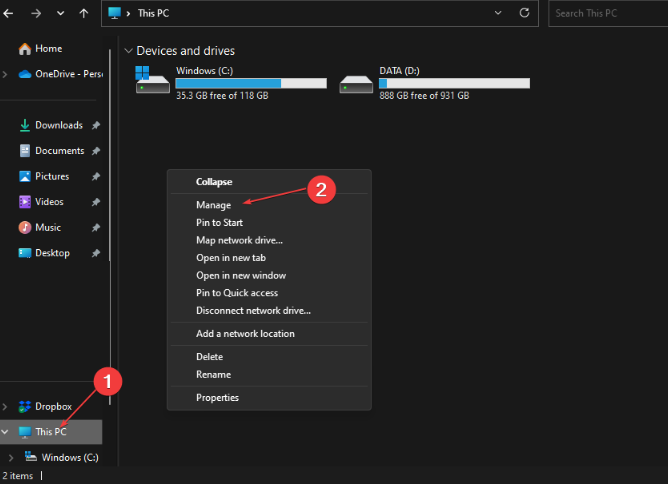
- Найдите диск MBR, который вы хотите преобразовать, выберите каждый из разделов и выберите Удалить объеме.

- Нажмите ХОРОШО для подтверждения удаления.
- Повторяйте шаги 3 и 4, пока не удалите все разные Дисковые тома; в этот момент весь диск должен отображаться как нераспределенный диск.
- Находясь в окне, щелкните правой кнопкой мыши на MBR-диск, и выберите вариант Преобразование в GPT-диск.
- Дождитесь завершения процесса преобразования диска и закройте окно «Управление дисками».
После того, как вы выполните вышеуказанные шаги, ваш MBR-диск должен быть полностью преобразован в GPT. Вот подробное руководство по как преобразовать MBR в GPT без потери данных.
С диском GPT вы сможете создавать разделы размером более 2 ТБ, не беспокоясь о превышении ограничения раздела MBR 4.
После преобразования вашего MBR-диска в GPT важно знать размер вашего жесткого диска и количество свободного места на нем. Эти знания будут полезны, когда вы начнете разбивать только что преобразованный GPT-диск.
Большинство пользователей Windows могут обойтись без создания разделов на своих дисках; однако пользователям, работающим с тяжелыми приложениями, часто приходится разбивать свои диски на разделы, чтобы максимизировать объем памяти.
Если вы хотите избежать полной потери данных при преобразовании диска MBR в GPT, вы можете сделать резервную копию данных диска или попытаться преобразовать диск с помощью стороннее ПО для создания разделов.
Если у вас есть какие-либо вопросы или предложения, зайдите в раздел комментариев ниже и запишите их.
Все еще есть проблемы? Исправьте их с помощью этого инструмента:
СПОНСОР
Если приведенные выше советы не помогли решить вашу проблему, на вашем ПК могут возникнуть более серьезные проблемы с Windows. Мы рекомендуем загрузка этого инструмента для ремонта ПК (оценка «Отлично» на TrustPilot.com), чтобы легко их решать. После установки просто нажмите кнопку Начать сканирование кнопку, а затем нажмите на Починить все.

